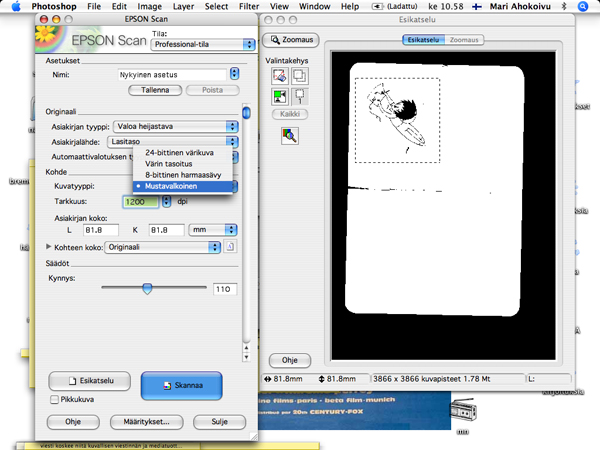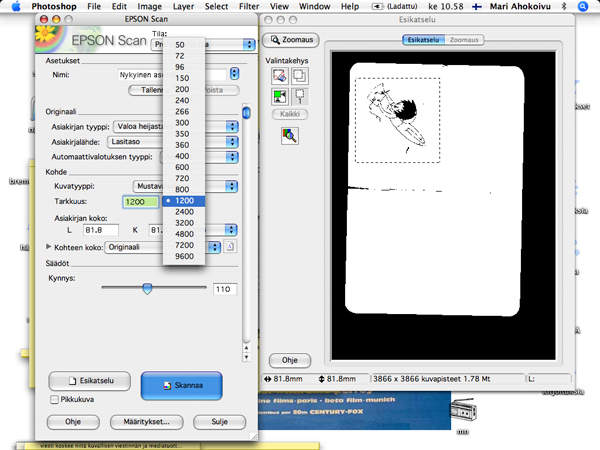Tagiarkisto ‘photoshop’
* How to: Mainosbannerin teko
Kirjoitettu 1.10.2009 - ahokoivu. Kategoriassa How to, markkinointi, Sarjakuvamaailma.
Mainosbannerin tekeminen onnistuu helposti esimerkiksi photoshopissa näin:
1-Avaa photoshopissa uusi tiedosto (File–>New).
Määrittele kuvan resoluutioksi 72 dpi. Koko voi olla esim.
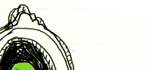
150×70 px (hyvä koko blogien sivupalkin bannereille)
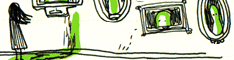
234×60 px (perus pienen mainosbannerin koko, mm. kvaak.fi)

468×60 px (perus ison mainosbannerin koko)
Muita kokoja voi myös kokeilla, esim. 140×350 px
Koot siis pikselikokoina (pixels).
2- Copy/pastaa haluamiasi kuvia bannereihin.
Avaa kuva jota haluat käyttää bannerissa. Valitse (rectangular marquee tool) joko koko kuva, tai osa sitä. kopioi kohta (Ctrl+c). Ota banneri esiin ja liitä kuva siihen (Ctrl+v). Kuvan kokoa voi muuttaa klikkaamalla oikeanpuoleisella hiirinäppäimellä kuvaa ja valitsemalla “Free transform”. Hox! Pidä shift-näppäin pohjassa, kun muutat kuvan kokoa, niin kuva ei vääristy!
3-Jos haluat tehdä bannerista animaation, liitä usempi kuva banneriin. Kun copy/pastaat niitä, photoshop tekee automaattisesti jokaiselle kuvalle oman layerin. Ota animaatio-työkalu esiin (window–>animation). Työkalun alalaidassa on kuvake (duplicate selected frames), jota painamalla voi tehdä uusia frameja animaatioon. Voit muokata jokaista frame-kuvaa erikseen. Animaation nopeutta säädellään framejen alalaidassa olevasta pienestä nuolikuvakkeesta.
4-Kun banneri on valmis käy tallentamassa se (file–>save for web) tallenna banneri gif-muodossa.
* How to: Kuvan skannauksesta
Kirjoitettu 27.10.2008 - ahokoivu. Kategoriassa How to.
Hei, ja anteeksi kun en ole ehtinyt aikaisemmin päivittämään! Tässä ohjeita skannauksesta.
SKANNAUS
Skannauksen voi tehdä joko skannerin oman ohjelman kautta tai kuvankäsittelyohjelman kautta.
Skannaa mustavalkoiset kuvat asetuksilla:
kuvatyyppi: mustavalkoinen tai bitmap vähintään 600 dpi:n tarkkuus
värikuvat: 24-bittinen värikuva, tai color picture, vähintään 300 dpi:n tarkkuus
Skannata kannattaa tulostus tarkkuudella, sillä silloin skannauksesta tulee tarkempi ja sinulle jää itselle tulostettava versio koneellesi. Lisäksi, jos värität kuvaa koneella, niin se kannattaa ehdottomasti tehdä isompi resoluutioisella kuvalla.
rajaa esikatselusta valmiiksi kuvasta se kohta, minkä haluat skannata. Rajauksen voi tehdä myös myöhemmin kuvankäsittelyohjelmalla.

skannaa kuva ja tuo se kuvankäsittelyohjelmaan. (kuvassa photoshop)
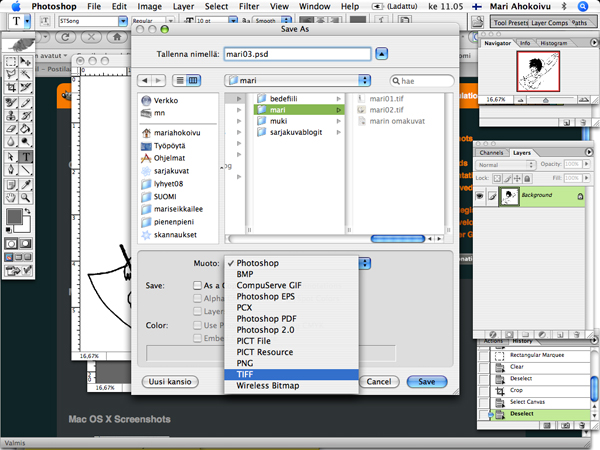
Käännä (image–>rotate canvas) tai tee muut muokkaukset kuvalle.
Tallenna kuva tiff-tiedostona. jos olet käyttänyt layereitä mm. värittämiseen, tallenna kuva psd-tiedostona.
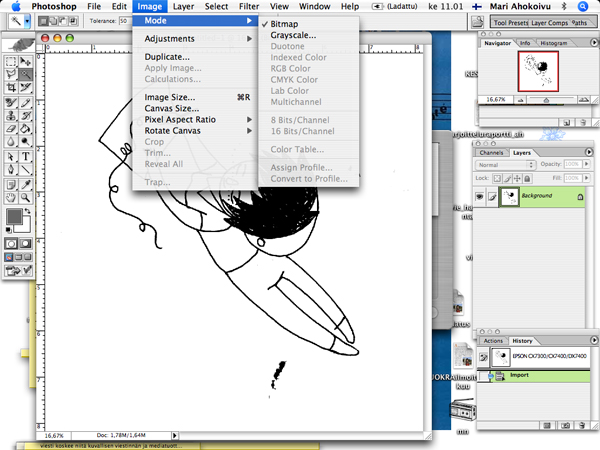
Muuta bitmap (mustavalkoiset) kuvat grayscaleksi (image–>mode–>crayscale), ennen kuin muutat kuvan kokoa tai värität sitä. Värittäessä kuva pitää muuttaa vielä RGB-kuvaksi (image–>mode–>crayscale).
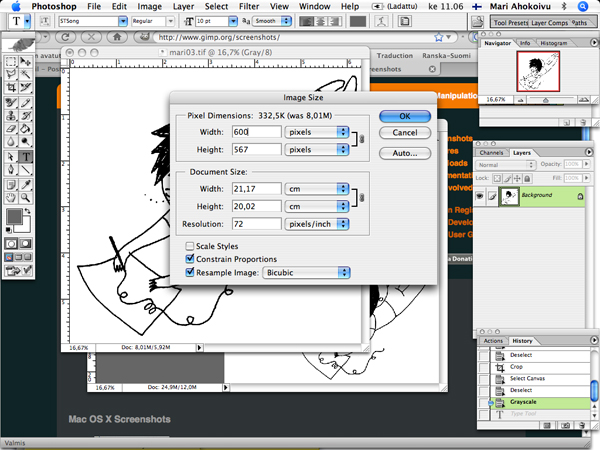
Muuta kuvan koko nettiversioksi (image–>image size)
nettiresoluutiona käytetään yleensä 72 dpi:tä
itse olen käyttänyt maksimi leveytenä 600 pikseliä, ehdoton maksimi tulisi olla 800 pikseliä. tämä tietysti riippuu myös blogipohjasta, miten leveitä kuvia se suostuu näyttämään. Itse olen kuitenkin huomannut, että 600 pikseliä on
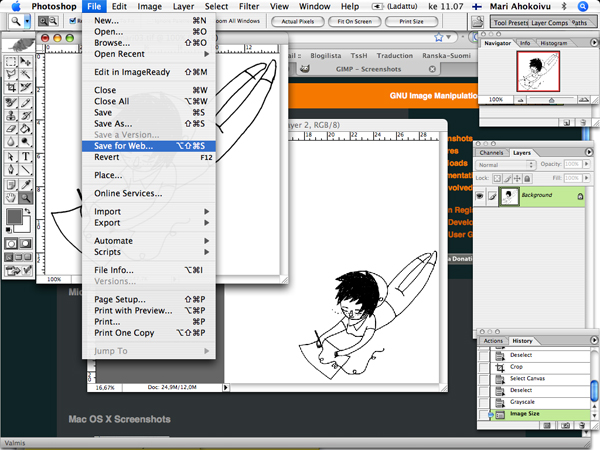
photoshopissa on erittäin mainio kuvantallennusmuoto save for web (file–>save for web) joka on tarkoitettu nettikuville. se pakkaa kuvat mahdollisimman kevyiksi, niin että ne latautuvat nopeasti, ilman että kuva pikselöityy pahasti.
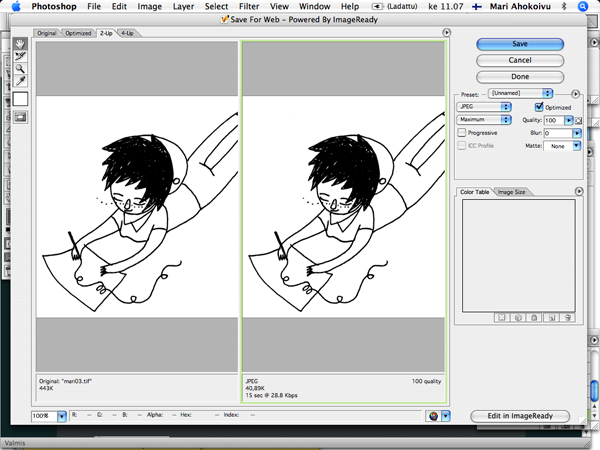
nettikuvat voi tallentaa muodoissa jpg, gif tai bng.
Categories
- Blogin tuunaus
- How to
- Inspiraatiota
- linkkejä
- mainos
- markkinointi
- Mitä tehdä?
- Orivesi 2009
- Sarjakuvakeskus 2008
- Sarjakuvakeskus 2011
- Sarjakuvamaailma
- Sarjakuvien tekemisestä
- Välineitä
Tags
Festareita ja tapahtumia
- Festival International de la BD d'Angoulême
- Helsingin sarjakuvafestivaalit
- Kemin sarjakuvapäivät
- Tampere kuplii
- Turku Necrocomicon
Linkkejä
Sarjakuvablogeja
- Domus Perkele
- En vaan osaa!
- Hilloa! Hilloa!
- I Say Sabotage
- Idablog
- J'ai le réveil difficile
- Mummo
- Paint it blacker!
sarjakuvalinkkejä
Nordicomics @twitter
- No public Twitter messages.